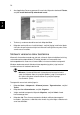Owner's Manual
18
Eesti
Kui kasutate taastamiseks draiverite ja rakenduste varukoopiat, sisestage
USB-mäluseade USB-porti. Avage USB-mäluseade Windows Exploreri abil ning
topeltklõpsake valikul Taaste.
2 Klõpsake valikul Installi USB-seadmes olevad draiverid või rakendused uuesti.
3 Tarkvara ja seadmete loendi kuvamiseks klõpsake Sisu.
4 Klõpsake soovitud üksuse installimisikooni, seejärel järgige installimise lõpule
viimiseks ekraanile kuvatavaid juhiseid. Korrake seda iga üksuse puhul, mida
soovite uuesti installida.
Süsteemi varasema oleku taastamine
Microsofti süsteemitaaste teeb aeg-ajalt teie süsteemi sätetest hetktõmmiseid ning
salvestab need taastepunktidena. Enamikel juhtudel, kui ilmnevad tõsised
tarkvaraprobleemid, saate oma süsteemi tööle, kui naasete mõnda taastepunkti.
Windows loob automaatselt täiendavaid taastepunkte iga päev ja iga kord, kui
installite tarkvara või seadmete draivereid.
Nõuanne: Lisateavet Microsofti süsteemitaaste kasutamise kohta
saate, kui klõpsate Start ning seejärel Spikker ja tugi. Sisestage kasti
Otsi spikrist windowsi süsteemitaaste ning seejärel vajutage
sisestusklahvi (Enter).
Taastepunkti naasmiseks tehke järgmist:
1 Klõpsake Start > Juhtpaneel > Süsteem ja turve > Tegevuskeskus, seejärel
Taaste.
2 Klõpsake Ava süsteemitaaste, seejärel Järgmine.
3 Valige soovitud taastepunkt, klõpsake Järgmine, seejärel Valmis. Ilmub
kinnitusteatega aken.